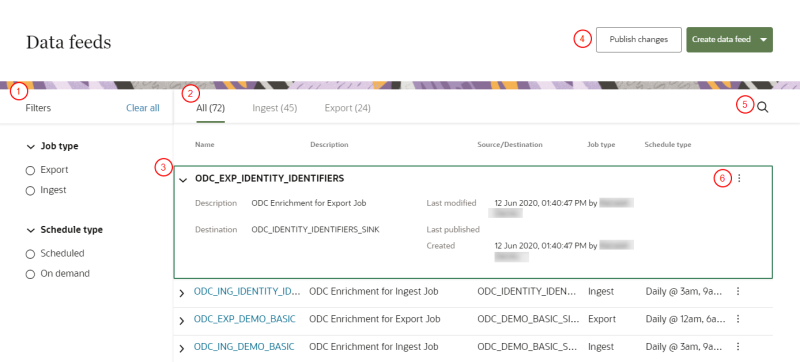データ・フィードの管理
「データ・フィード」ページを使用して、Oracle Unityでデータをインポート、エクスポートまたは削除するタスクを管理します。このページには、自分のOracle Unityアカウントで構成されているすべてのジョブが表示されます。
「データ・フィード」ページへのアクセス
「データ・フィード」ページにアクセスするには:
-
右下隅にあるOracleアイコン
 をクリックして、ナビゲーション・メニューを開きます。
をクリックして、ナビゲーション・メニューを開きます。
- 「データ・フィード」を選択します。
データ・フィードの処理
「データ・フィード」ページには、Oracle Unityのすべてのジョブのリストが表示されます。次の図は、このページで実行できる様々なアクションを示しています。
 フィルタ: フィルタを使用して、表示されるデータ・フィードのリストを絞り込みます。
フィルタ: フィルタを使用して、表示されるデータ・フィードのリストを絞り込みます。
- ジョブ・タイプ: 取込みジョブ、エクスポート・ジョブおよび削除ジョブでジョブをフィルタします。
- スケジュール・タイプ: スケジュール済およびオンデマンドでジョブをフィルタします。
 データ・フィード・タイプ: データ・フィードのタイプでフィルタします(「すべて」、「取込み」、「エクスポート」または「削除」)。
データ・フィード・タイプ: データ・フィードのタイプでフィルタします(「すべて」、「取込み」、「エクスポート」または「削除」)。
 データ・フィードの詳細: 矢印ボタン
データ・フィードの詳細: 矢印ボタン![]() (またはデータ・フィード名以外の行の任意の場所)をクリックして、データ・フィードの詳細を表示します。データ・フィード名をクリックすると、ジョブの編集ページが表示されます。
(またはデータ・フィード名以外の行の任意の場所)をクリックして、データ・フィードの詳細を表示します。データ・フィード名をクリックすると、ジョブの編集ページが表示されます。
ノート: データ・フィードの最終公開日には、データ・フィードの変更が最後に公開された時刻ではなく、環境に最後に変更が公開された時刻が示されます。データ・フィードはその日付に公開されていても、変更はなかった可能性があります。
 「データ・フィード」ページのアクション・ボタン: 「変更の公開」をクリックして、保留中の変更を公開します。「データ・フィードの作成」をクリックして、新しいジョブを作成します。
「データ・フィード」ページのアクション・ボタン: 「変更の公開」をクリックして、保留中の変更を公開します。「データ・フィードの作成」をクリックして、新しいジョブを作成します。
 検索: データ・フィード名、説明またはソース/宛先を入力して、データ・フィードを検索します。
検索: データ・フィード名、説明またはソース/宛先を入力して、データ・フィードを検索します。
 データ・フィードのアクション・メニュー: ジョブのカスタマイズ・メニューが表示されます。
データ・フィードのアクション・メニュー: ジョブのカスタマイズ・メニューが表示されます。
- スケジュールの変更: このオプションは、システム・ジョブに対してのみ使用できます。ジョブを定期的ジョブとして実行するか、またはオンデマンドで実行するかを選択できます。ジョブがジョブ・ダッシュボードから実行されるときの通知設定も構成できます。ジョブのスケジュールを変更するには、「編集」を選択するか、ジョブ・ダッシュボードから「スケジュールの変更」を選択します。
- 編集: データ・フィードの仕様を変更します。ジョブの編集ページが表示されます。データ・フィード名をクリックして、編集ページに移動することもできます。
- 名前の変更: データ・フィードの名前と説明を変更します。
- コピー: データ・フィードのコピーを作成します。
- 削除: データ・フィードを削除します。現在実行中のデータ・フィードは削除できません。このアクションは元に戻すことができず、削除されたデータ・フィードは回復できません。
- ジョブ・インスタンスの表示: フィードの過去のジョブの要約を表示します。ジョブ・ダッシュボード・ページが表示されます。
- 開始: データ・フィードの最新の公開済バージョンを実行します。データ・フィードがすでに実行されている場合は、開始できません。ジョブ・ダッシュボードでジョブの進捗を確認します。
- 停止: 処理中のデータ・フィードを中断します。
ノート: どのようなタイプのデータ・フィードまたはシステム・ジョブに対して「繰返し」スケジュールを構成する場合でも、同じデータ・フィードやシステム・ジョブの複数のインスタンスは同時に実行できません。次のジョブの実行がスケジュールされているのに、あるジョブがまだ実行されている場合、現在のジョブが完了するまで次のスケジュール済実行は開始しません。
データ・フィードに対するすべての変更を公開するには、「変更の公開」をクリックします。変更の公開についてさらに学習します。